Wenn dein Event bereits erstellt und der Ablaufplan dafür angelegt ist, kann es natürlich trotzdem sein, dass sich noch Änderungen ergeben, die du noch nachträglich eintragen möchtest.
Dazu kannst du den Ablaufplan deines Events aufrufen und bearbeiten.
1. Ablaufplan öffnen #
Dazu suchst du dein Event aus und klickst auf die Schaltfläche, um den Ablaufplan zu öffnen.
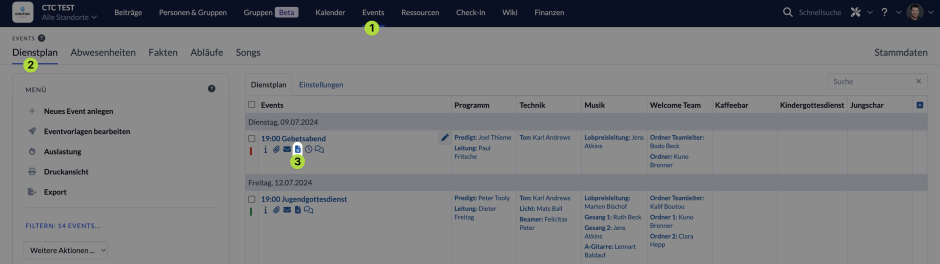
2. Ablaufplan bearbeiten #
Jetzt kannst du deinen Ablaufplan bearbeiten.
Möglicherweise musst du ihn dazu erst wieder aufschließen.

Hier kannst du deinen Ablaufplan auch umbenennen, als neue Vorlage speichern oder löschen.
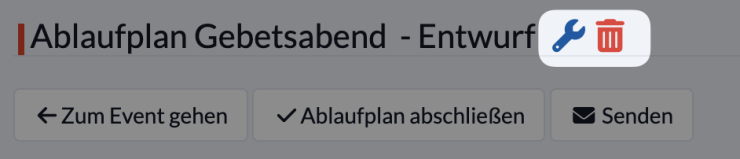
Auf der linken Seite kannst du, bevor du mit der Bearbeitung deines Ablaufplans beginnst, eine Grundlage für deinen Ablaufplan auswählen, falls die aktuell gewählte nicht passen sollte.
Dabei kannst du zwischen gespeicherten Ablaufplanvorlagen oder Ablaufplänen von aktuellen Events wählen.
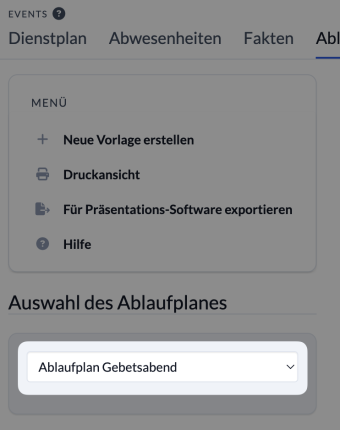
Wie du eine neue Ablaufplanvorlage erstellst, erfährst du hier.
2.1 Programmpunkte bearbeiten #
Dein Ablaufplan ist in Programmpunkten aufgebaut; jede Zeile entspricht einem Programmpunkt.

Du kannst einzelne Einträge deines Programmpunkts bearbeiten, indem du direkt auf einen Eintrag klickst, diesen veränderst und mit Enter speicherst.
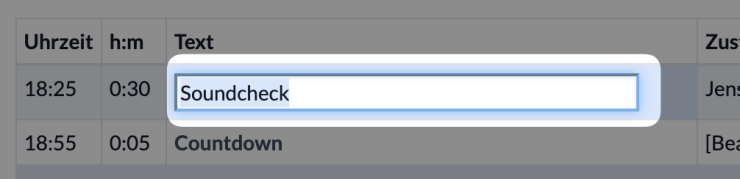
Alternativ kannst du auf das Werkzeug klicken, um alle Einträge eines Programmpunkts in einer Ansicht bearbeiten zu können.
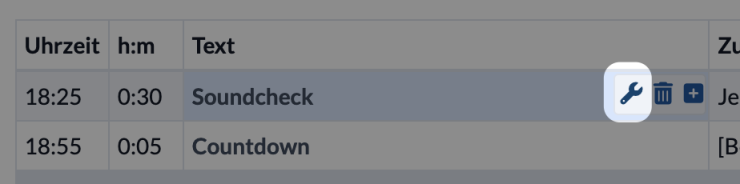
Folgende Einträge gehören zu einem Programmpunkt:
- Titel: Hier benennst du den Programmpunkt.
- Dauer: Hier trägst du ein, wie lange der Programmpunkt dauert.
- Zuständig: Hier kannst du Platzhalter nutzen, um automatisch die Besetzung aus dem Dienstplan mit diesem Programmpunkt zu verknüpfen. Dazu setzt du die Bezeichnung des Dienstes in eckige Klammern, z. B. [Predigt] oder [Technik].
- Bemerkung: Du kannst eine Bemerkung hinterlegen. Diese wird unter dem Titel des Programpunkts angezeigt.
- Song: Hier kannst du einen Song aus deiner Songdatenbank verlinken und anschließend auswählen, welches Arrangement des Songs gespielt werden soll.
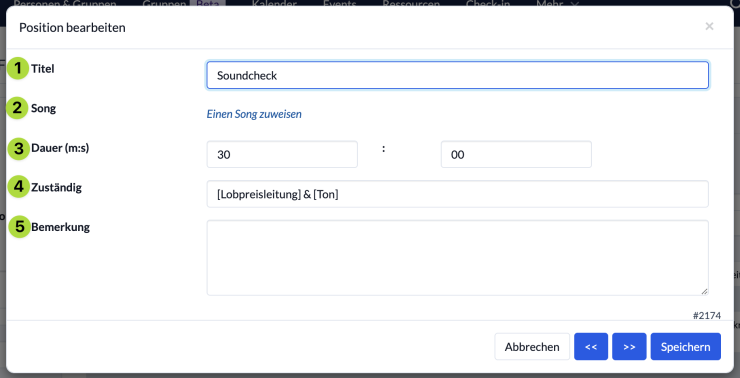
Mit dem Plus kannst du neue Programmpunkte (Position oder Song) oder Überschriften hinzufügen. Mit dem Mülleimer löschst du einen Programmpunkt.
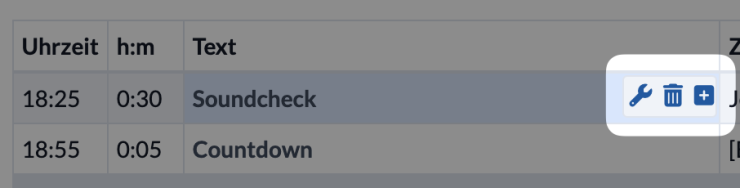
Die Überschriften strukturieren deinen Ablaufplan. Sie werden als grau abgesetzte Zeile dargestellt.
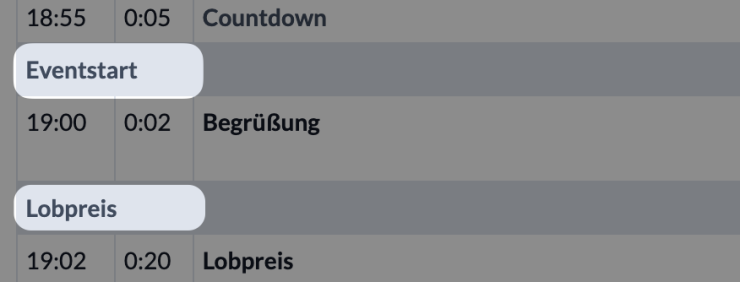
2.2 Spalten bearbeiten #
Neben den Spalten Uhrzeit, Dauer, Text und Zuständig kannst du deinem Ablaufplan noch weitere Spalten für die einzelnen Dienstkategorien hinzufügen, indem du auf das Plus klickst und die Dienstkategorien auswählst, die eine eigene Spalte haben sollen. Mit einem Klick auf das Minus einer Dienstkategorienspalte entfernst du diese wieder.

In diesen Spalten können z. B. wichtige Infos eingetragen werden, die speziell für diese Dienstkategorie relevant sind.
3. Ablaufplan abschließen #
Wenn du fertig bist und keine weiteren Änderungen am Ablaufplan vorgenommen werden sollen, kannst du den Ablaufplan abschließen.
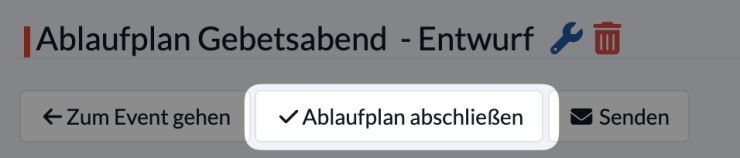
Anschließend kannst du deinen Ablaufplan per E-Mail versenden oder die Live-Agenda aufrufen. Die Live-Agenda ist eine Anzeige, die zeitgenau wiedergibt, in welchem Programmpunkt sich das Event gerade befindet, wie lange dieser noch dauern sollte und welcher Programmpunkt als nächstes folgt. Weiteres zur Live-Agenda erfährst du hier.

